По умолчанию система поставляется с пользователем, наделенным правами администратора для первоначальной настройки системы.
Далее необходимо создать и настроить пользователей с различными наборами прав в зависимости от их функциональных обязанностей.
Для создания пользователя перейдите в раздел Настройки > Пользователи и нажмите [Добавить].
Заполните поля формы.
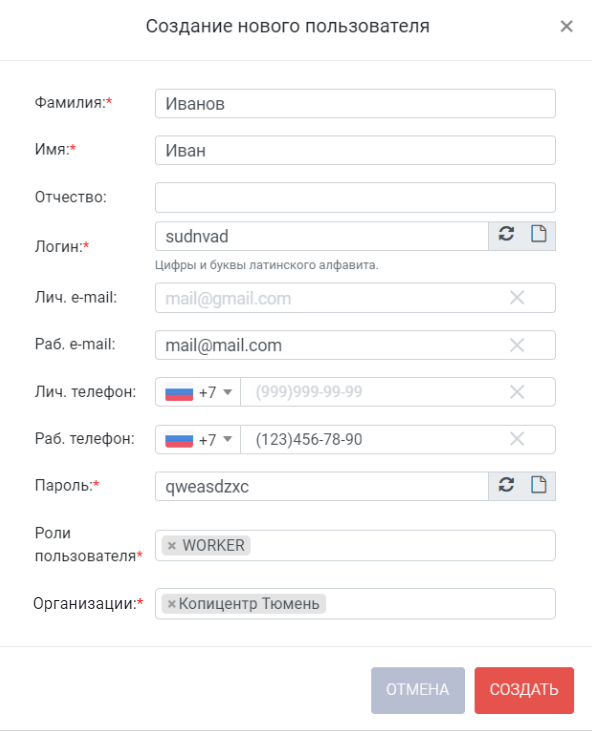
Учтите, что:
- символом * отмечены поля, необходимые для заполнения;
- в полях Логин, Личный телефон, Рабочий телефон, Личный e-mail, Рабочий e-mail необходимо указывать уникальные значения.
Нажмите [Создать].
Далее необходимо перейти в карточку пользователя для детальной настройки.
Далее необходимо настроить пользователя. Инструкция приведена здесь.
Подробное описание всех полей приведено в руководстве пользователя.